Tulostuspalvelimen määrittäminen
Määrittämällä tulostuspalvelimen verkkoon voit nopeuttaa tulostustoimenpiteitä tietokoneessa ja vähentää näin tietokoneen kuormitusta.
Windowsissa voit asentaa tulostinajurin tulostinpalvelimen kautta, joten sinun ei tarvitse ladata tulostinajuria jokaiseen verkon tietokoneeseen tai käyttää CD/DVD-ROM-levyä.
Windowsissa voit asentaa tulostinajurin tulostinpalvelimen kautta, joten sinun ei tarvitse ladata tulostinajuria jokaiseen verkon tietokoneeseen tai käyttää CD/DVD-ROM-levyä.
Jos haluat määrittää tulostuspalvelimen, ota laitteesta käyttöön tulostuspalvelin, johon tulostetaan, ja määritä sitten tulostimen jakamisasetukset.
Jos haluat käyttää tulostuspalvelinta toimialueympäristössä, ota yhteyttä verkonvalvojaan.
Jos haluat käyttää tulostuspalvelinta toimialueympäristössä, ota yhteyttä verkonvalvojaan.
Tulostuspalvelimen, johon laitteesta tulostetaan, ottaminen käyttöön
Asenna tulostinajuri tulostinpalvelimena käytettävään tietokoneeseen ja määritä asetukset käyttöympäristön mukaan. Valmistautuminen tulostamaan tietokoneesta
Tulostimen jakamisasetusten määrittäminen
Määritä tulostimen jakamisasetukset tulostuspalvelimena käytettävässä tietokoneessa, jotta muut verkossa olevat tietokoneet voivat käyttää tulostuspalvelinta.
Windows
Tulostuspalvelimena käytettävässä tietokoneessa tarvitaan järjestelmänvalvojan oikeudet.
Tarvittavat valmistelut |
Tarkista tulostuspalvelimena käytettävän tietokoneen käyttöjärjestelmä (32-bittinen tai 64-bittinen) ja tulostuspalvelinta käyttävän tietokoneen (asiakas) käyttöjärjestelmä. Tietokoneen järjestelmätietojen tarkasteleminen |
1
Kirjaudu tulostuspalvelimena käytettävään tietokoneeseen järjestelmänvalvojan tilillä.
2
Napsauta [ ] (Start)
] (Start)  [
[ ] (Settings)
] (Settings)  [Laitteet]
[Laitteet]  [Tulostimet ja skannerit].
[Tulostimet ja skannerit].
 [
[ [Laitteet]
[Laitteet]  [Tulostimet ja skannerit].
[Tulostimet ja skannerit].[Tulostimet ja skannerit] -näyttö tulee esiin.
3
Napsauta laitteen tulostinajuria  [Manage]
[Manage]  [Tulostimen ominaisuudet].
[Tulostimen ominaisuudet].
 [Manage]
[Manage]  [Tulostimen ominaisuudet].
[Tulostimen ominaisuudet].Tulostinajurin ominaisuusnäyttö tulee esiin.
4
Valitse [Jakaminen]-välilehdessä[Jaa tämä tulostin]-valintaruutu ja kirjoita jaettu nimi.
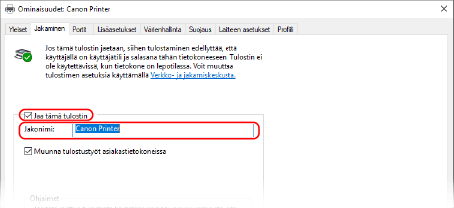
5
Asenna lisäajuri tarvittaessa. 

Jos asiakastietokoneessa on eri käyttöjärjestelmä (32-bittinen tai 64-bittinen) kuin tulostuspalvelimessa, asenna lisäajuri.
1 | Napsauta [Lisäohjaimet]. [Lisäohjaimet] -näyttö tulee esiin. |
2 | Valitse lisättävän ajurin valintaruutu ja napsauta [OK]. Jos tulostuspalvelintietokoneessa on 32-bittinen käyttöjärjestelmä, valitse [x64] (64-bittisen version ajuri) -valintaruutu. Jos tulostuspalvelintietokoneessa on 64-bittinen käyttöjärjestelmä, valitse [x86] (32-bittisen version ajuri) -valintaruutu. |
3 | Napsauta [Selaa], määritä kansio, jossa ajuri sijaitsee, ja napsauta [OK]. Kun määritetään ladatun ajurin kansio Jos tulostuspalvelintietokoneessa on 32-bittinen käyttöjärjestelmä, määritä [x64]-kansio ja puretun ajurin  [Driver]-kansio. [Driver]-kansio.Jos tulostuspalvelintietokoneessa on 64-bittinen käyttöjärjestelmä, Määritä [32BIT]-kansio ja puretun ajurin  [Driver]-kansio. [Driver]-kansio.Jos määritetään toimitetulla CD/DVD-ROM-levyllä oleva kansio Jos tulostuspalvelintietokoneessa on 32-bittinen käyttöjärjestelmä, määritä [intdrv] CD/DVD-ROM-levyn kansiossa  [UFRII] [UFRII]  [x64] [x64]  [Driver]. [Driver].Jos tulostuspalvelintietokoneessa on 64-bittinen käyttöjärjestelmä, määritä [intdrv] CD/DVD-ROM-levyn kansiossa  [UFRII] [UFRII]  [32BIT] [32BIT]  [Driver]. [Driver]. |
4 | Asenna lisäajuri noudattamalla näyttöön tulevia ohjeita. |
6
Napsauta [OK].
Asetukset otetaan käyttöön.
macOS
1
Napsauta [ ]
]  [Järjestelmäasetukset]
[Järjestelmäasetukset]  [Jako].
[Jako].
 [Järjestelmäasetukset]
[Järjestelmäasetukset]  [Jako].
[Jako].[Jako] -näyttö tulee esiin.
2
Valitse [Tulostinjako] -valintaruutu.
3
Valitse laitteen valintaruutu kohdasta [Tulostimet].
4
Rajoita tarpeen mukaan käyttäjiä, jotka voivat käyttää tulostuspalvelinta.
Oletusarvoisesti kaikki käyttäjät voivat käyttää tulostuspalvelinta.
Jos haluat sallia tiettyjen käyttäjien käyttää tulostuspalvelinta, napsauta [+] kohdassa [Käyttäjät] ja valitse käyttäjät, jotka voivat käyttää tulostuspalvelinta.
Jos haluat sallia tiettyjen käyttäjien käyttää tulostuspalvelinta, napsauta [+] kohdassa [Käyttäjät] ja valitse käyttäjät, jotka voivat käyttää tulostuspalvelinta.
5
Sulje [Jako]-näyttö.
Asetukset otetaan käyttöön.